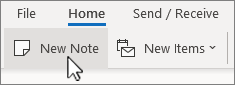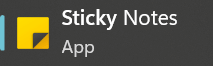-
Dans Outlook classique, dans la barre de navigation dans la marge gauche de la fenêtre, sélectionnez
-
Sélectionnez
-
Sous l’onglet Accueil , sélectionnez Nouvelle note.
-
Entrez votre texte dans la nouvelle fenêtre de note.
-
Vous pouvez déplacer la note n’importe où sur votre écran en sélectionnant et en faisant glisser la barre en haut de la fenêtre.
Conseil : Les notes sont automatiquement enregistrées lorsque vous sélectionnez Fermer (×) dans le coin supérieur droit. Répétez l’étape 1 pour voir toutes les notes que vous avez enregistrées.
Les notes, officiellement appelées Sticky Notes, sont disponibles à partir de la barre des tâches Windows.
-
Dans la barre des tâches Windows, dans la zone Rechercher, entrez collant.
-
Dans la liste des résultats de la recherche, sélectionnez l’application Sticky Notes.
-
Dans la barre de titre de l’application, sélectionnez le bouton Menu, puis sélectionnez Liste de notes.
-
Pour créer une note, dans la barre de titre, sélectionnez le symbole plus, puis commencez à écrire votre note.
Conseil : Pour garder Sticky Notes à portée de main, cliquez avec le bouton droit sur son icône dans la barre des tâches, puis sélectionnez Épingler à la barre des tâches.